windows10怎么关闭自动更新系统
- 分类:Win10 教程 回答于: 2022年10月09日 08:25:00
对于Win10用户经常会遇到系统提示更新,很多用户都因其而烦恼。有时选择拒绝更新,系统会一直不停的提示系统更新;下面教大家win10关闭自动更新系统操作步骤。
工具/原料:
系统版本:windows10系统
品牌型号:华硕VivoBook14
方法/步骤:
win10关闭自动更新系统操作步骤:
1. 按“Windows + R”键,打开运行对话框,并输入“services.msc”,然后再单击“确定”。
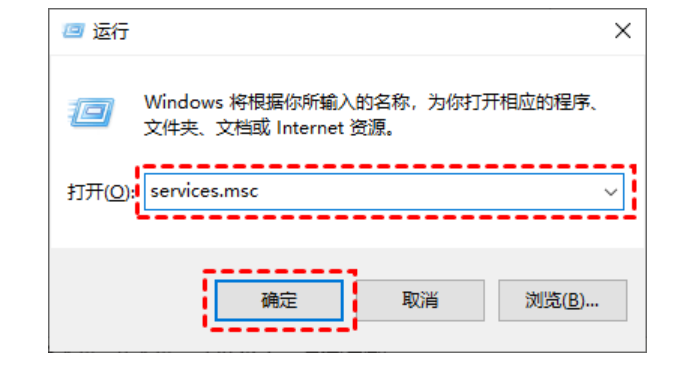
2. 在弹出的服务窗口中,找到“Windows Update”。
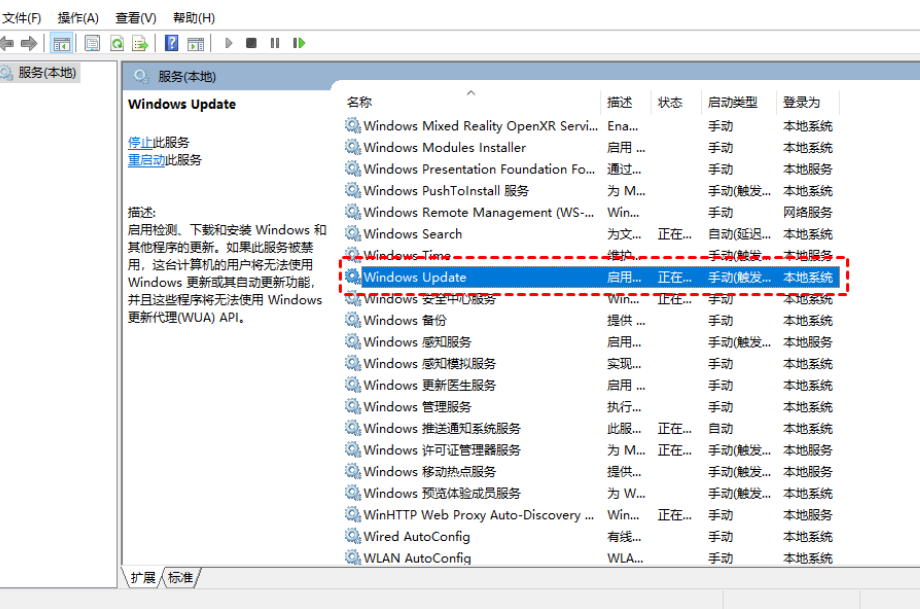
3. 在弹出的“Windows Update的属性”对话框中,将“启动类型”设置为“禁用”。
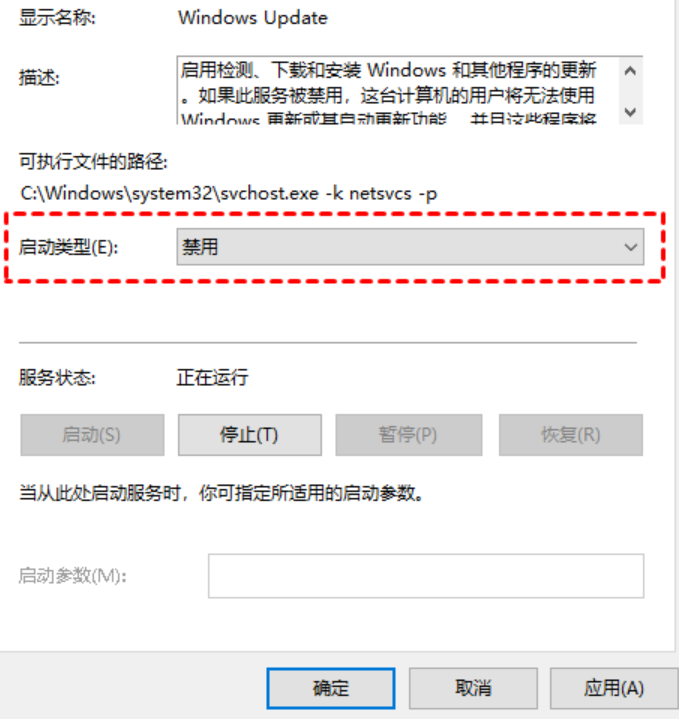
4. 然后再单击“恢复”,将图中框选的部分都设置为“无操作”,再单击“应用”和“确定”。
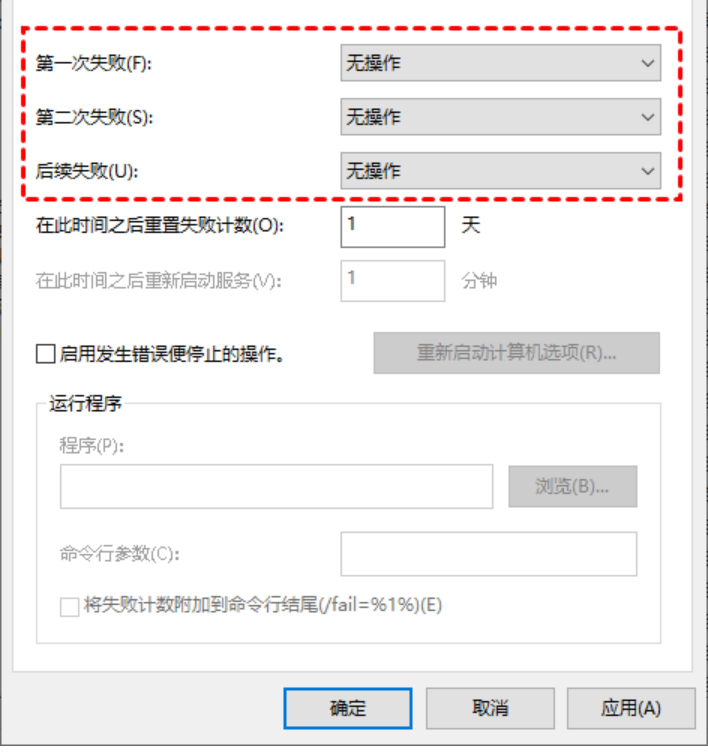
总结:
1. 按“Windows + R”键,打开运行对话框,并输入“services.msc”,然后再单击“确定”。
2、找到“Windows Update”选项并双击打开它。
3. 在弹出的“Windows Update的属性”对话框中,将“启动类型”设置为“禁用”。
4. 然后再单击“恢复”,将图中框选的部分都设置为“无操作”,再单击“应用”和“确定”。
 有用
26
有用
26


 小白系统
小白系统


 1000
1000 1000
1000 1000
1000 1000
1000 1000
1000 1000
1000 1000
1000 1000
1000 1000
1000 1000
1000猜您喜欢
- win10x下载支持哪些设备,有啥硬件需求..2021/02/21
- 2020win7升级win10免费吗 win7升级win..2021/02/13
- win10激活步骤2022/07/05
- win10开机启动文件夹路径2021/07/31
- Win10如何更改为管理员账户,小编教你..2017/11/23
- win10激活专业版工具哪个好用..2022/11/24
相关推荐
- win10永久关闭自动更新如何设置..2021/10/17
- win10电脑耳机没声音怎么设置..2022/06/28
- win10切换回传统桌面方法详解..2020/12/12
- 分享大白菜装机工具u盘装win10教程..2021/02/19
- win10桌面图标怎么设置2022/07/02
- win10专业版激活工具哪个好用..2022/10/23

















